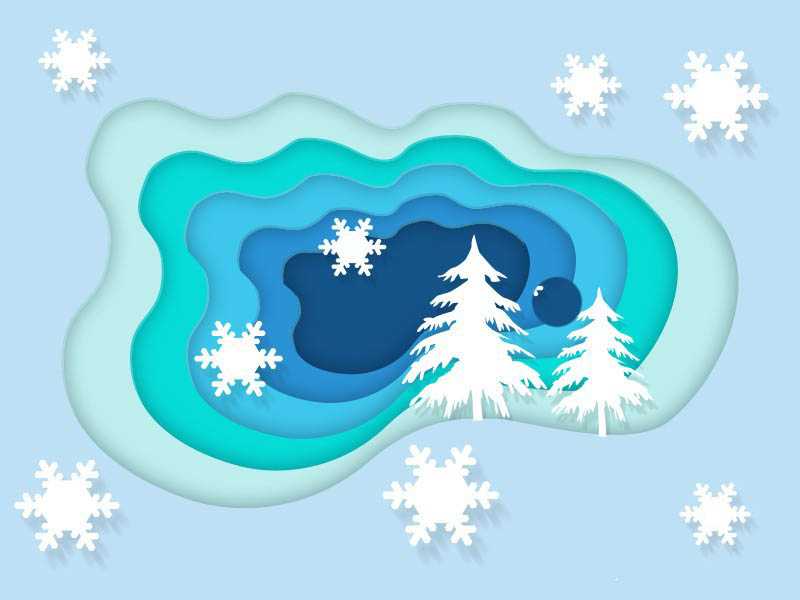剪纸风也不难哦,通过图层样式的叠加就能达到剪纸风的效果,该怎么设计剪纸风格的海报呢?下面我们就来看看详细的教程。
- 软件名称:
- Adobe Photoshop CC 2019 20.0 简体中文安装版 32/64位
- 软件大小:
- 1.73GB
- 更新时间:
- 2019-12-04立即下载
1、新建800x600,72像素空白文档;
2、在背景层上填充一个自己的喜欢的颜色,用钢笔工具绘制一个自己喜欢的形状,双击图层添加斜面和浮雕和内阴影,参数要根据自身的情况调节(可以参考我的参数),点击确定;
3、Ctrl+J复制一层,Ctrl+T向内缩小到合适的位置,再Ctrl+Shift+T多复制几层,找一套喜欢的色卡,每一层填充不同的颜色,选中所有的形状图层打个组,并命名为形状层;
4、选择自定义形状工具,画两棵一大一小的树,填充白色,移动到合适的位置;
5、点击载入其中一棵树的选区,向右下方移动到合适的位置,新建一层,填充一个较深的灰色,执行滤镜—模糊—动感模糊,设置合适的参数,点击确定,利用相同的方法做出另一棵树的阴影;
6、选中两棵树和树的阴影打一个组,命名为树,点击载入最外层的选区,给组添加蒙版,隐藏形状外面的树;
7、选择自定义形状工具,画一片雪花,利用制作树阴影的方法给雪花加上阴影,再复制雪花到其它合适的位置,效果就完成啦;
以上就是ps颜色叠加海报效果的做法,希望大家喜欢,请继续关注。
相关推荐:
ps怎么给纸张制作烧焦边缘的效果?
ps怎么设计小清新效果的电脑桌面壁纸?
ps怎么设计立体的剪纸折纸风格的字体?
ps,剪纸风格,插画
稳了!魔兽国服回归的3条重磅消息!官宣时间再确认!
昨天有一位朋友在大神群里分享,自己亚服账号被封号之后居然弹出了国服的封号信息对话框。
这里面让他访问的是一个国服的战网网址,com.cn和后面的zh都非常明白地表明这就是国服战网。
而他在复制这个网址并且进行登录之后,确实是网易的网址,也就是我们熟悉的停服之后国服发布的暴雪游戏产品运营到期开放退款的说明。这是一件比较奇怪的事情,因为以前都没有出现这样的情况,现在突然提示跳转到国服战网的网址,是不是说明了简体中文客户端已经开始进行更新了呢?
更新日志
- 小骆驼-《草原狼2(蓝光CD)》[原抓WAV+CUE]
- 群星《欢迎来到我身边 电影原声专辑》[320K/MP3][105.02MB]
- 群星《欢迎来到我身边 电影原声专辑》[FLAC/分轨][480.9MB]
- 雷婷《梦里蓝天HQⅡ》 2023头版限量编号低速原抓[WAV+CUE][463M]
- 群星《2024好听新歌42》AI调整音效【WAV分轨】
- 王思雨-《思念陪着鸿雁飞》WAV
- 王思雨《喜马拉雅HQ》头版限量编号[WAV+CUE]
- 李健《无时无刻》[WAV+CUE][590M]
- 陈奕迅《酝酿》[WAV分轨][502M]
- 卓依婷《化蝶》2CD[WAV+CUE][1.1G]
- 群星《吉他王(黑胶CD)》[WAV+CUE]
- 齐秦《穿乐(穿越)》[WAV+CUE]
- 发烧珍品《数位CD音响测试-动向效果(九)》【WAV+CUE】
- 邝美云《邝美云精装歌集》[DSF][1.6G]
- 吕方《爱一回伤一回》[WAV+CUE][454M]